Εκτύπωση φωτογραφιών από υπολογιστή
Στην παρούσα ενότητα περιγράφεται ο τρόπος εκτύπωσης φωτογραφιών με το Easy-PhotoPrint Editor.
-
Ανοίξτε την υποστήριξη χαρτιού (A).
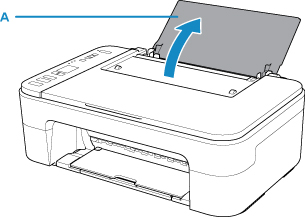
-
Τραβήξτε έξω τη θήκη εξόδου χαρτιού (B) και την προέκταση θήκης εξόδου (C).
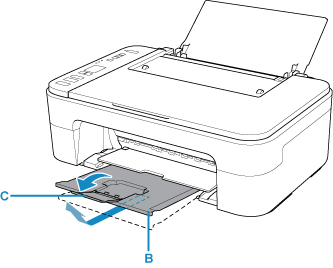
-
Τοποθετήστε το χαρτί κάθετα στην πέρα δεξιά πλευρά της πίσω θήκης ΜΕ ΤΗΝ ΠΛΕΥΡΑ ΕΚΤΥΠΩΣΗΣ ΣΤΡΑΜΜΕΝΗ ΠΡΟΣ ΤΟ ΜΕΡΟΣ ΣΑΣ.
-
Ρυθμίστε τον οδηγό χαρτιού (D) με την αριστερή πλευρά του χαρτιού.
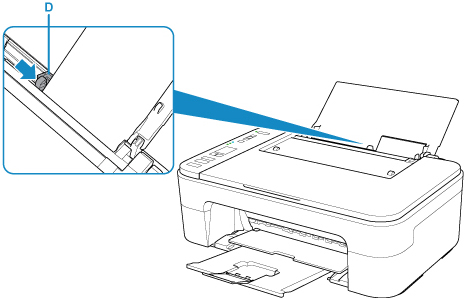
Αφού τοποθετήσετε χαρτί στην πίσω θήκη, η κατάσταση χαρτιού και το τρέχον μέγεθος χαρτιού αναβοσβήνουν στην οθόνη LCD.
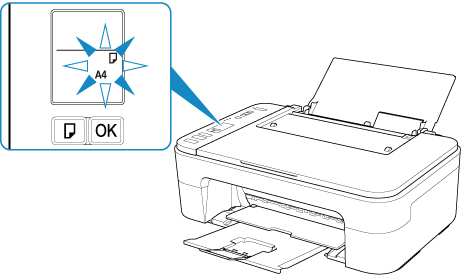
-
Πατήστε το κουμπί Επιλογή χαρτιού (Paper Select) (E) για να επιλέξετε ένα μέγεθος χαρτιού σύμφωνα με το χαρτί που είναι τοποθετημένο στην πίσω θήκη και πατήστε το κουμπί OK (F).
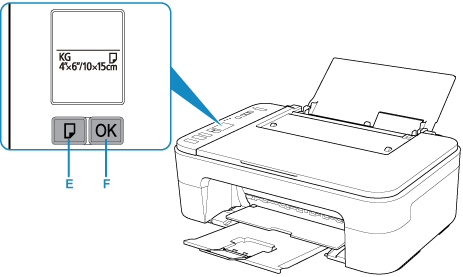
-
Ανοίξτε το Easy-PhotoPrint Editor.
Για Windows:
Η ακόλουθη διαδικασία αφορά υπολογιστές με λειτουργικό σύστημα Windows 10.
Από το μενού Έναρξη (Start), επιλέξτε Όλες οι εφαρμογές (All apps) > Canon Utilities > Easy-PhotoPrint Editor.
Για macOS:
Από το μενού Μετάβαση (Go) στο Finder, επιλέξτε Εφαρμογή (Application) και κάντε διπλό κλικ στο φάκελο Canon Utilities, το φάκελο Easy-PhotoPrint Editor και, στη συνέχεια, στο εικονίδιο Easy-PhotoPrint Editor.
-
Κάντε κλικ στο εικονίδιο Photos (G).
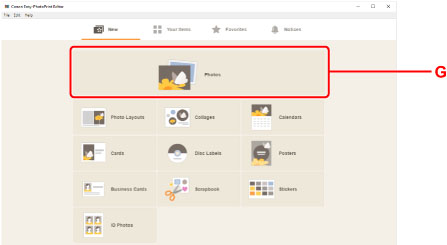
-
Κάντε κλικ στην επιλογή Browse (H) στο Computer: και επιλέξτε τον φάκελο με τις φωτογραφίες που θέλετε να εκτυπώσετε.
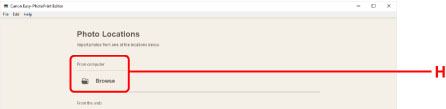
-
Κάντε κλικ στις φωτογραφίες (I) που θέλετε να εκτυπώσετε και επιλέξτε Άνοιγμα (Open) (J).
Για Windows:
Για να επιλέξετε δύο ή περισσότερες φωτογραφίες ταυτόχρονα, κάντε κλικ στις φωτογραφίες κρατώντας πατημένο το πλήκτρο Ctrl.
Για macOS:
Για να επιλέξετε δύο ή περισσότερες φωτογραφίες ταυτόχρονα, κάντε κλικ στις φωτογραφίες κρατώντας πατημένο το πλήκτρο command.
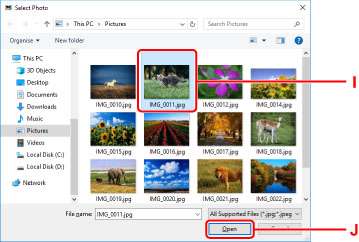
-
Καθορίστε τον αριθμό αντιγράφων και άλλες επιλογές στην ενότητα Print Settings (K).
Για Windows:
Καθορίστε τον αριθμό αντιγράφων, το όνομα του μοντέλου σας, το μέγεθος του χαρτιού και άλλες επιλογές.
Για macOS:
Καθορίστε τον αριθμό αντιγράφων, το μέγεθος του χαρτιού και άλλες επιλογές.
 Σημείωση
Σημείωση-
Επιλέγοντας Same No. of each photo, μπορείτε να καθορίσετε τον αριθμό των αντιγράφων για όλες τις φωτογραφίες με μία μόνο ρύθμιση.
-
Επιλέγοντας Same No. of each photo, απενεργοποιείται η ρύθμιση του αριθμού αντιγράφων που έχει καθοριστεί για κάθε φωτογραφία. Όταν δεν είναι επιλεγμένο, ενεργοποιούνται ξανά οι προηγούμενες ρυθμίσεις για κάθε αντίγραφο. Ενεργοποιείται επίσης ξανά το
 για τον καθορισμό του αριθμού των αντιγράφων.
για τον καθορισμό του αριθμού των αντιγράφων.
-
-
Ξεκινήστε την εκτύπωση.
Για Windows:
Επιλέξτε Print (L).
Για macOS:
Κάντε κλικ στην επιλογή Next. Όταν εμφανιστεί το παράθυρο διαλόγου "Εκτύπωση", καθορίστε το όνομα του μοντέλου σας, το χαρτί και άλλες επιλογές και, στη συνέχεια, κάντε κλικ στην επιλογή Εκτύπωση (Print).
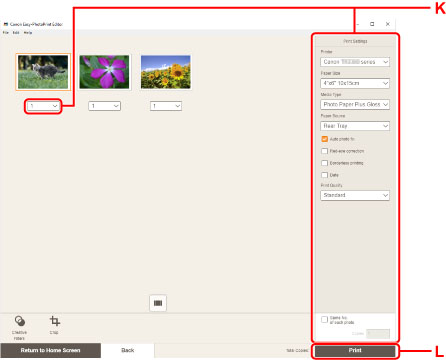
 Σημείωση
Σημείωση
-
Το Easy-PhotoPrint Editor σάς επιτρέπει να δημιουργείτε και να εκτυπώνετε εύκολα πρωτότυπα κολάζ, κάρτες ή ημερολόγια χρησιμοποιώντας τις αγαπημένες σας φωτογραφίες.

